Olá ?
É possível estar utilizando a abertura automática de sua gaveta no GrandChef Online. Entretanto, a configuração da gaveta não é feita diretamente no sistema, mas sim, na impressora.
Veja abaixo o que precisa saber pra conseguir configurar a gaveta em sua impressora, para que consiga abri-la automaticamente no sistema ?
Sumário
- Como funciona a integração com a Gaveta no Sistema?
- Cabo de conexão
- Configurando a gaveta para impressoras da Bematech
- Configurando a gaveta para impressoras da Epson
- Verificando o funcionamento da Gaveta
- Como Integrar a Gaveta no GrandChef Online
Como Funciona a Integração com a Gaveta no Sistema?
Essa integração serve pra facilitar e poupar tempo dos operadores, ao abrir a gaveta automaticamente conforme a ação que o mesmo fizer.
A gaveta abre automaticamente através do sistema nas seguintes ocasiões:
- Quando o funcionário for inserir dinheiro no caixa (Operações de caixa > Inserir dinheiro)
- Retiradas de caixa (Operações de caixa > Retirar Dinheiro)
- Ao receber pagamento de pedidos com a forma de pagamento dinheiro (Conclusão de pedido)
Configuração no Computador
Cabo de conexão
Como mencionado acima, a configuração da gaveta é feita diretamente na impressora.
Para configurar o acionamento da mesma, deve estar conectando a gaveta e a impressora através do cabo Rj11, que se assemelha ao cabo de conexão de telefones de discagem.
Depois, é necessário estar acessando as configurações da impressora. Abaixo, ensinamos a realizar o procedimento em duas das marcas mais utilizadas de impressoras no mercado brasileiro. Caso necessite de suporte para um modelo diferente desses, entre em contato com um técnico ou com a empresa fabricante de seu dispositivo.
Configurando a gaveta para impressoras da Bematech
No caso da Bematech, pode ser facilmente acessado em: Painel de Controle > Hardware e Sons > Dispositivos e Impressoras
Depois clique com o botão direito sobre a impressora e selecione Propriedades da impressora , após isso, defina as configurações abaixo em Configurações do dispositivo:
Open Cash Drawer (Pin #2) → After End
Open Second Cash Drawer (Pin #5) → After End
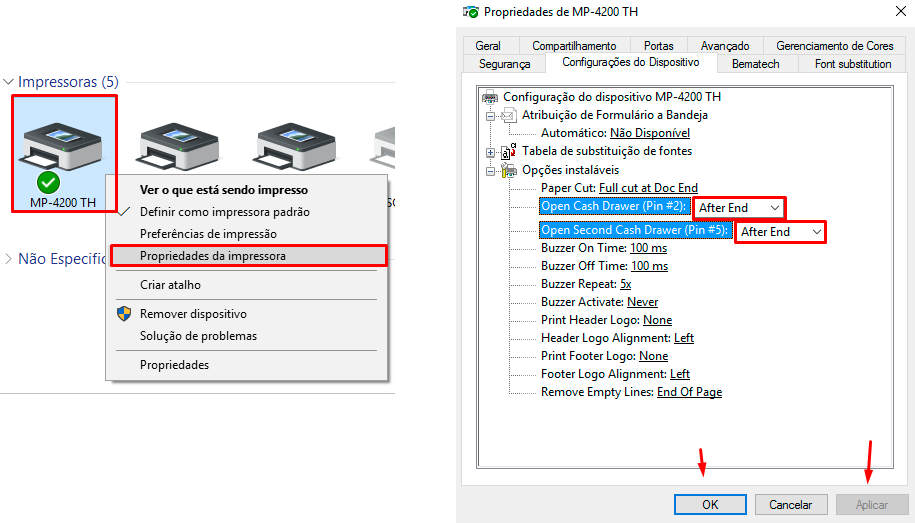
Configurando a gaveta para impressoras da Epson
Já para a Epson, por exemplo, é feito acessando: Painel de Controle > Hardware e Sons > Dispositivos e Impressoras
Depois clique com o botão direito sobre a impressora e selecione Preferências de impressão, após isso, defina as configurações abaixo em Definições documento:
Gaveta n°1 (2 pinos) → Abrir depois imprimir
Gaveta n°2 (5 pinos) → Abrir depois imprimir
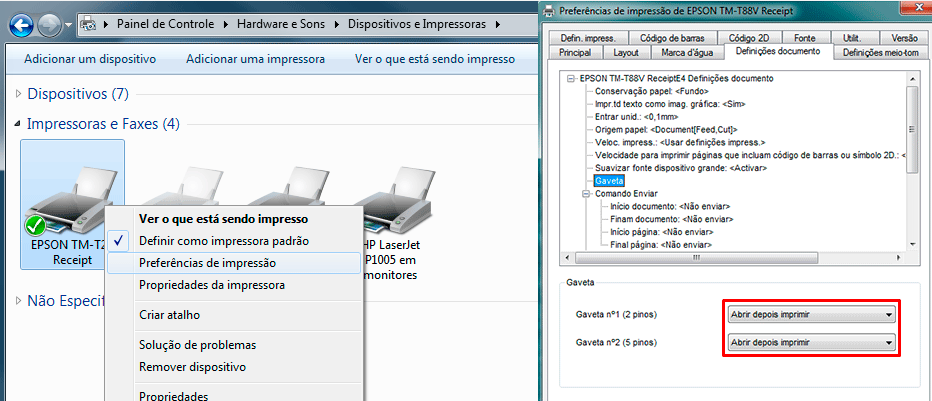
Verificando o funcionamento da Gaveta
Para verificar se a gaveta está funcionando corretamente, acesse: Painel de Controle > Hardware e Sons > Dispositivos e Impressoras, depois clique com o botão direito do mouse sobre sua impressora e selecione Propriedades da Impressora.
Logo após, clique em: Imprimir página de teste
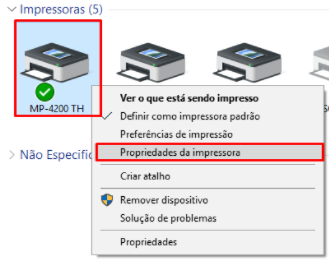
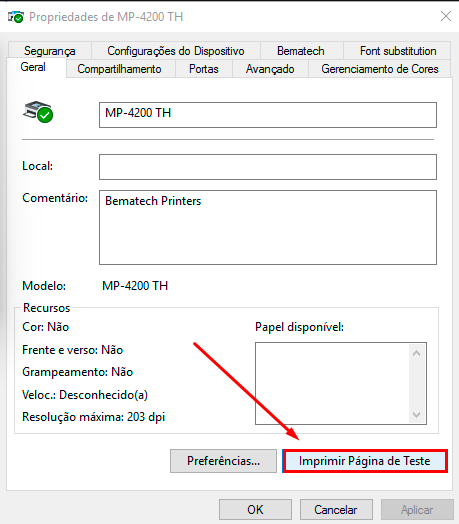
Se a gaveta não abrir, será necessário entrar em contato com um técnico especializado ou com o suporte da fabricante de sua gaveta/impressora.
Configuração no Sistema
Como Integrar a Gaveta no GrandChef Online
Caso a gaveta abra, acesse no GrandChef Online: Configurações > Impressoras, depois clique sobre sua impressora e marque Acionar Gaveta.
Depois de aplicar a configuração, clique em SALVAR e feche e abra o sistema.
